Apple Watch Hermes Series 2を購入後、Suicaアプリをダウンロード&クレジットカード決済の登録などを済ませ、実際に改札で使う・・・
この一連の作業を体験していく中で、段々と仕組みを理解できて来ました。
あくまでもSuicaが使えることが一番大切で、仕組みが分かっていなくてもまったく困らないのですが、まだまだ試行錯誤が続きそうだと思ったので自分用のメモとして残してみます。
使用環境
まずは使っている環境から。
- iPhone 6s
- Apple Watch(Series 2)
- JALグローバルクラブ CLUB-A ゴールドカード(VISA)
- Suicaアプリ
デバイスは最新のバージョンに
iPhoneとApple Watchはどちらも最新バージョンにアップデートされていることが前提になります。
Suicaアプリ
Suicaアプリは無料でダウンロードできます。
Suicaカードを持っていなくても新規登録して利用できますし、利用するために発生する費用はありません。
通常Suicaの発行は500円のデポジットが必要ですが、モバイルSuicaの発行はデポジット不要なので、こちらも無料。
チャージする際に、決済するためのクレジットカードを登録します。
こちらはViewカードに対応していなくてもOKで、どんなクレジットカードでも対応しているようです(VISA・MASTER・DC・JCB・American Express)。
ただし、オートチャージを利用したい場合は対応カード限定になるようで、現時点ではViewカードの付いていない普通のJALカードの場合はオートチャージ機能は使えません。
Suicaの残高を確認しつつ自分でチャージするという手間はありますが、それでも手をかざすだけで改札を通ることができるのは利点ですし、使うクレジットカードを1つだけにする(ついでにJALのマイルを貯める)というのも嬉しい。
Apple PayはなくてもOK
ここでのポイントはApple Payの機能は使っていない、という点。
つまり、「iPhone 7を持っていない+Viewカードを持っていない+Apple Payで登録可能なクレジットカードを持っていないけれど、Apple Watch(Series 2)でSuica機能を使いたい人」は、Suicaアプリでこの問題をクリアしていることになります。
対応しているカードについては公式サイトをご覧いただくと分かるように、多くの銀行系・通信会社系のカードが名を連ねていて、この場合はVISAカードでも登録可能なようです。
楽天カードやイオンカードをメインにしている人にもおすすめですね。
Apple Payを使えばオートチャージも利用できるはずですし、対応しているカードも持ってはいるのですが、JALカード以外を登録したくないので今のところは見送っています。


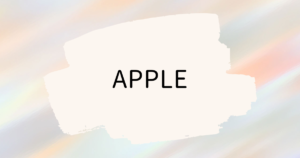
コメント